Page 1
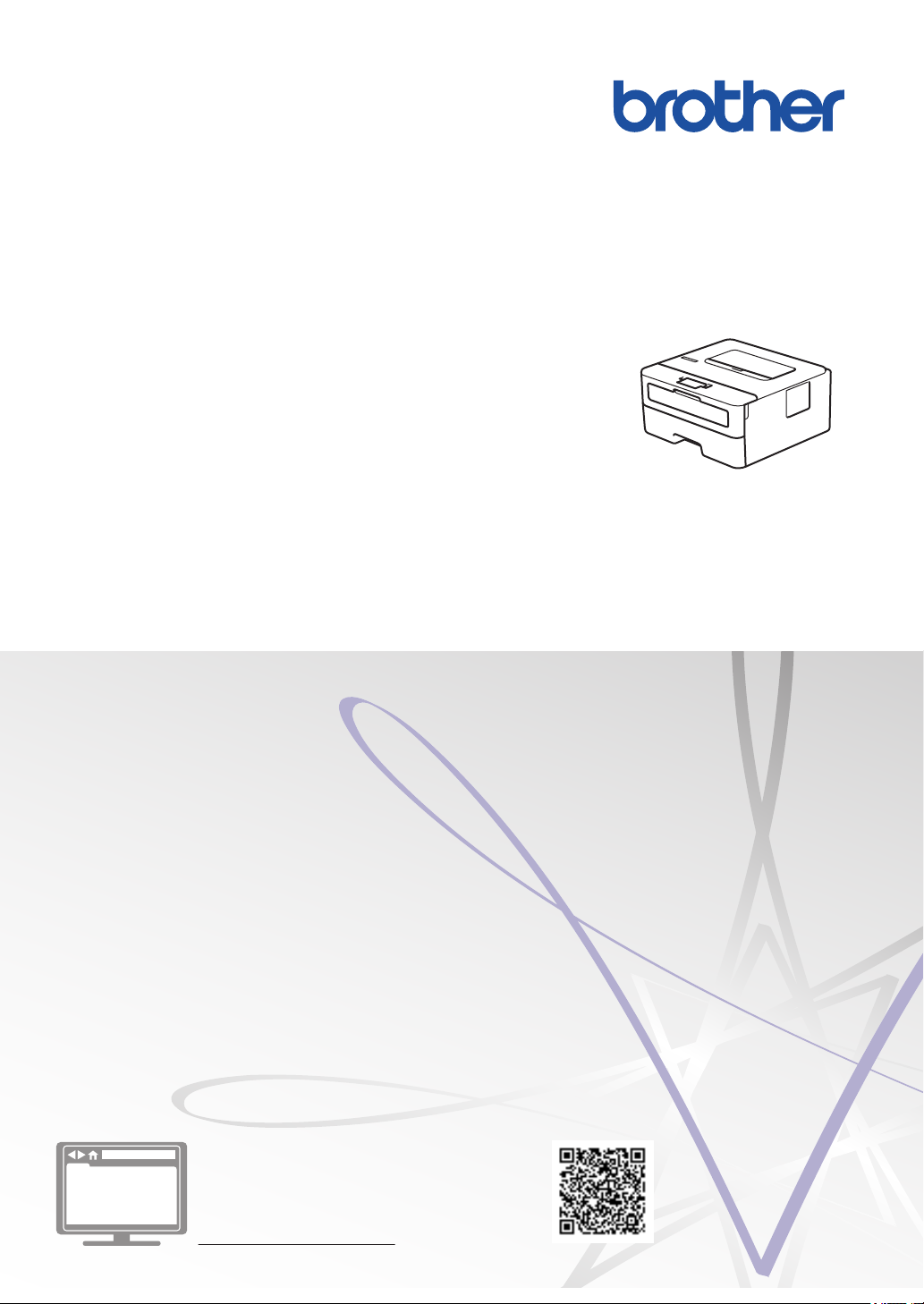
Ghid de Referință
Explicații sumare ale operațiunilor de rutină
HL-L2312D
HL-L2357DW
HL-L2352DW
HL-L2372DN
HL-L2375DW
Brother recomandă să păstrați acest ghid lângă echipamentul Dvs. Brother pentru consultare rapidă.
Ghidul utilizatorului Online
Pentru instrucțiuni și informații avansate, și pentru
specificații ale produsului, consultați Ghidul
utilizatorului Online la
support.brother.com/manuals
Page 2
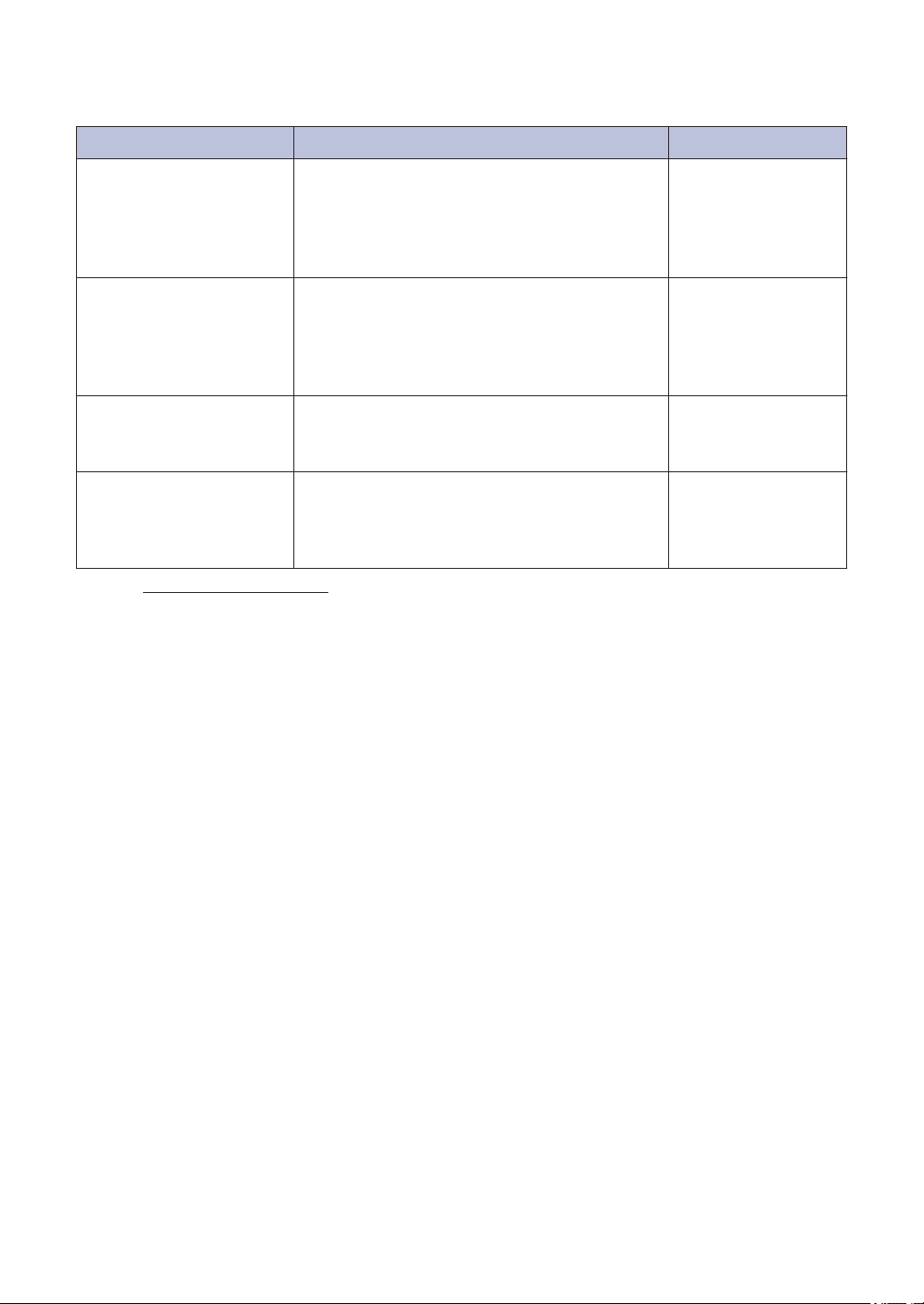
Manualele de utilizare şi unde le puteţi găsi
Ce manual să aleg? Ce informaţii include? Unde se găseşte?
Ghid de siguranţa
produsului
Ghid de instalare şi
configurare rapidă
Ghid de Referință Învăţaţi operaţiile de bază şi operaţiile
Ghidul utilizatorului
Online
1
Vizitaţi support.brother.com/manuals.
Citiţi mai întâi acest manual. Citiţi
Instrucţiunile de siguranţă înainte de a vă
configura aparatul. Consultaţi acest manual
pentru mărcile comerciale şi restricţiile
juridice.
Urmaţi instrucţiunile pentru configurarea
aparatului şi pentru instalarea Pachet
complet drivere & aplicaţii pentru sistemul
de operare şi tipul de conexiune pe care le
utilizaţi.
elementare de întreţinere ale aparatului.
Consultaţi sfaturile pentru depanare.
În plus, pe lângă informaţiile despre operaţiile
de imprimare, funcţiile dispozitivului mobil,
depanare, sunt incluse şi informaţii utile
despre utilizarea aparatului într-o reţea.
Imprimat / În pachet
Imprimat / În pachet
Imprimat sau pe
discul de instalare
Brother / în cutie
Brother Solutions
Center
1
1
Page 3
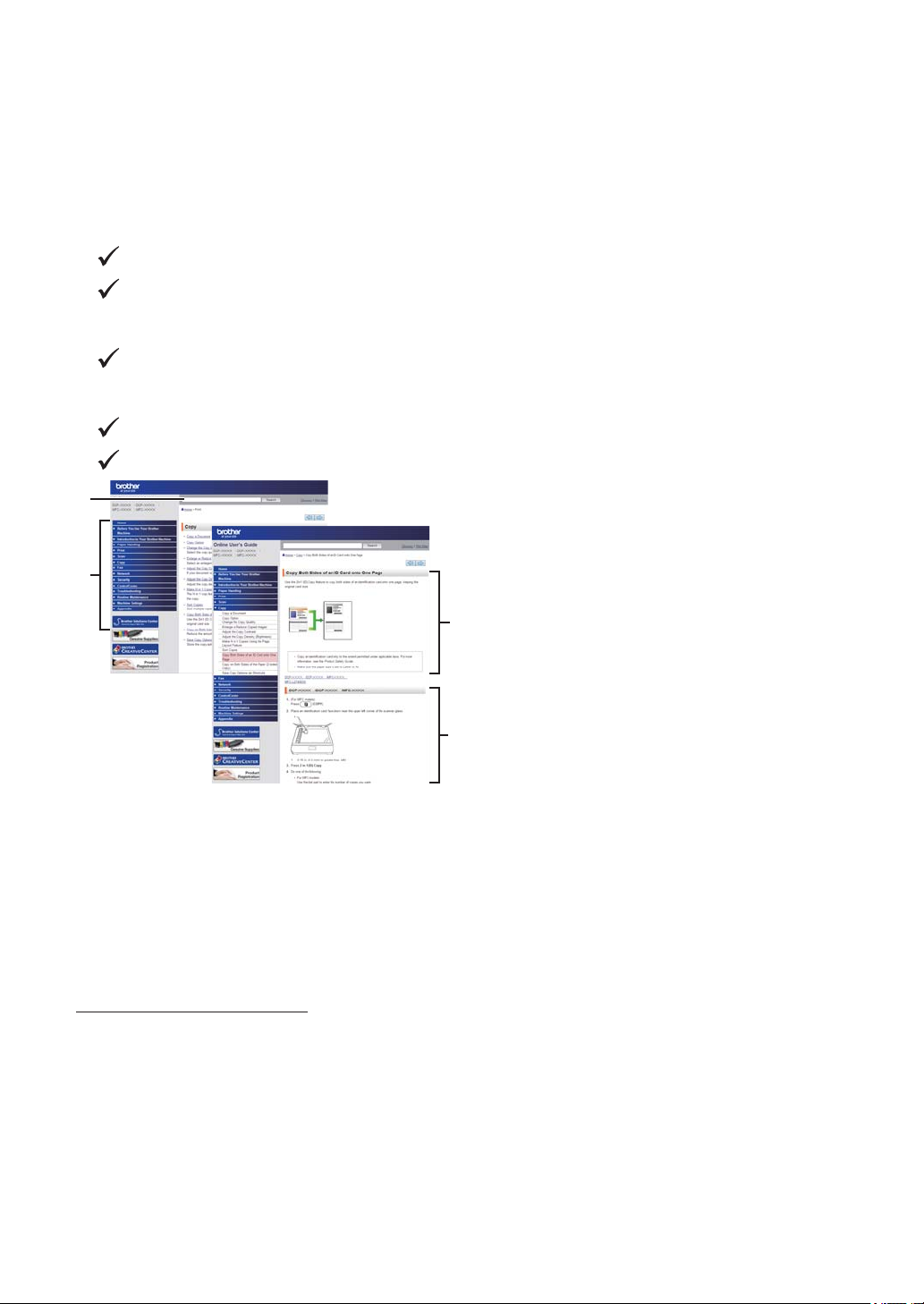
Ghidul utilizatorului Online vă ajută să folosiţi la
1
2
3
4
maximum aparatul dumneavoastră
Sperăm că dumneavoastră considerați acest ghid util. Pentru informaţii suplimentare despre
caracteristicile aparatului, vă rugăm să consultaţi Ghidul utilizatorului Online. Acesta vă oferă:
Navigare rapidă!
Casetă de căutare
Index de navigare într-un panou separat
Format complet!
Toate informaţiile de care aveţi nevoie într-un singur manual
Structură simplificată!
Instrucțiuni pas cu pas
Include un cuprins la partea de sus a paginii
1. Casetă de căutare
2. Navigare
3. Cuprins
4. Instrucţiuni pas cu pas
Vizualizarea Ghidurilor utilizatorului Online
Pentru a vizualiza Ghidul utilizatorului Online şi alte manuale disponibile, vizitaţi
support.brother.com/manuals.
(Windows®)
De asemenea, puteţi accesa manualele aferente aparatului dumneavoastră folosind Brother
Utilities. Brother Utilities este inclus în pachetul de instalare standard şi, după instalare, acesta
poate fi accesat cu ajutorul comenzii rapide de pe desktop sau din meniul Windows® Start.
2
Page 4
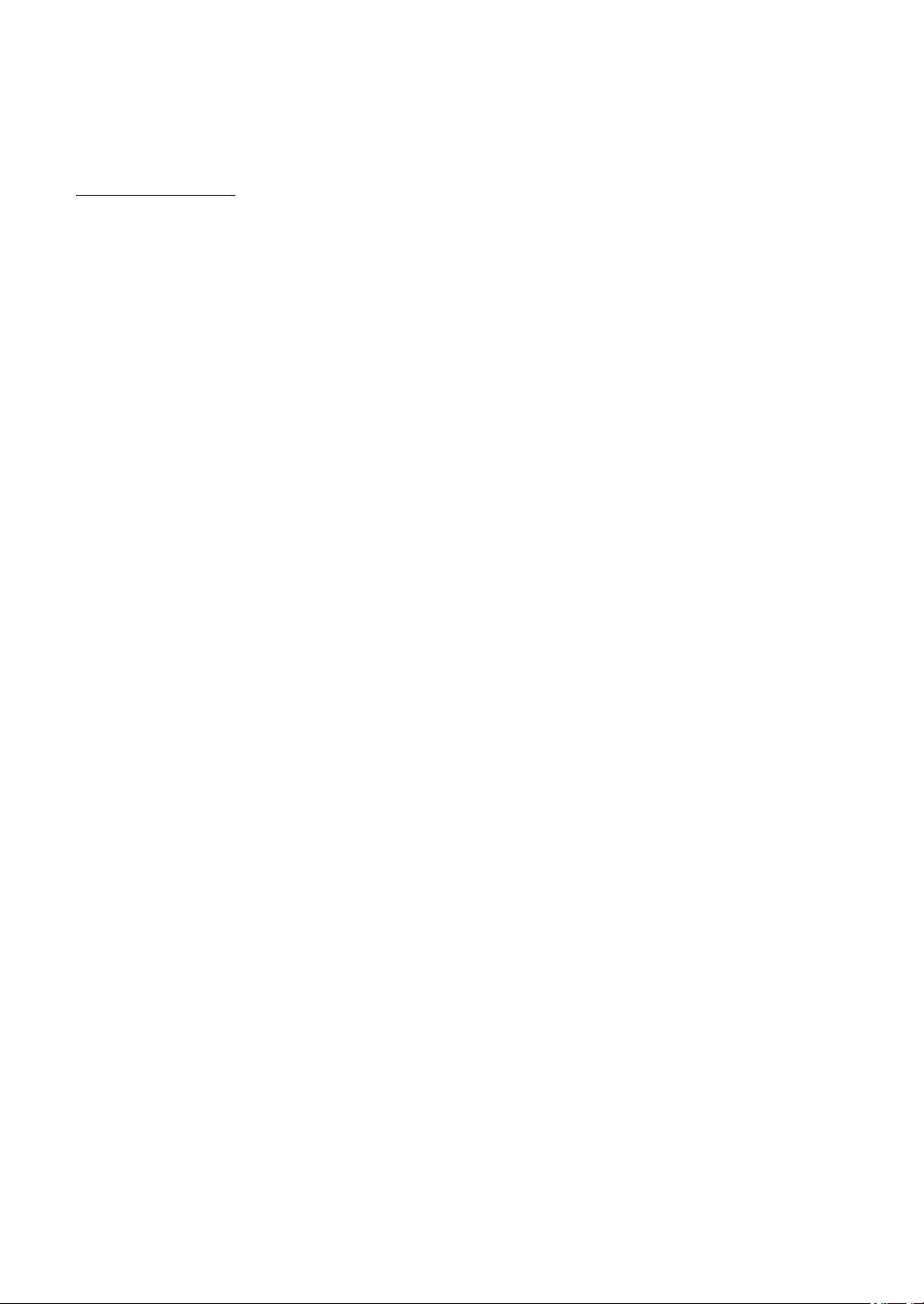
Întrebări sau probleme? Consultaţi online întrebările frecvente, soluţiile şi fişierele video.
Accesaţi pagina Întrebări frecvente şi depanare a modelului dvs. în Brother Solutions Center, la
support.brother.com
• Oferă mai multe posibilităţi de căutare
• Afişează întrebări similare pentru a vă oferi acces la cât mai multe informaţii
• Primiţi actualizări regulate în funcţie de răspunsul clientului
©2018 Brother Industries, Ltd. Toate drepturile rezervate.
3
Page 5
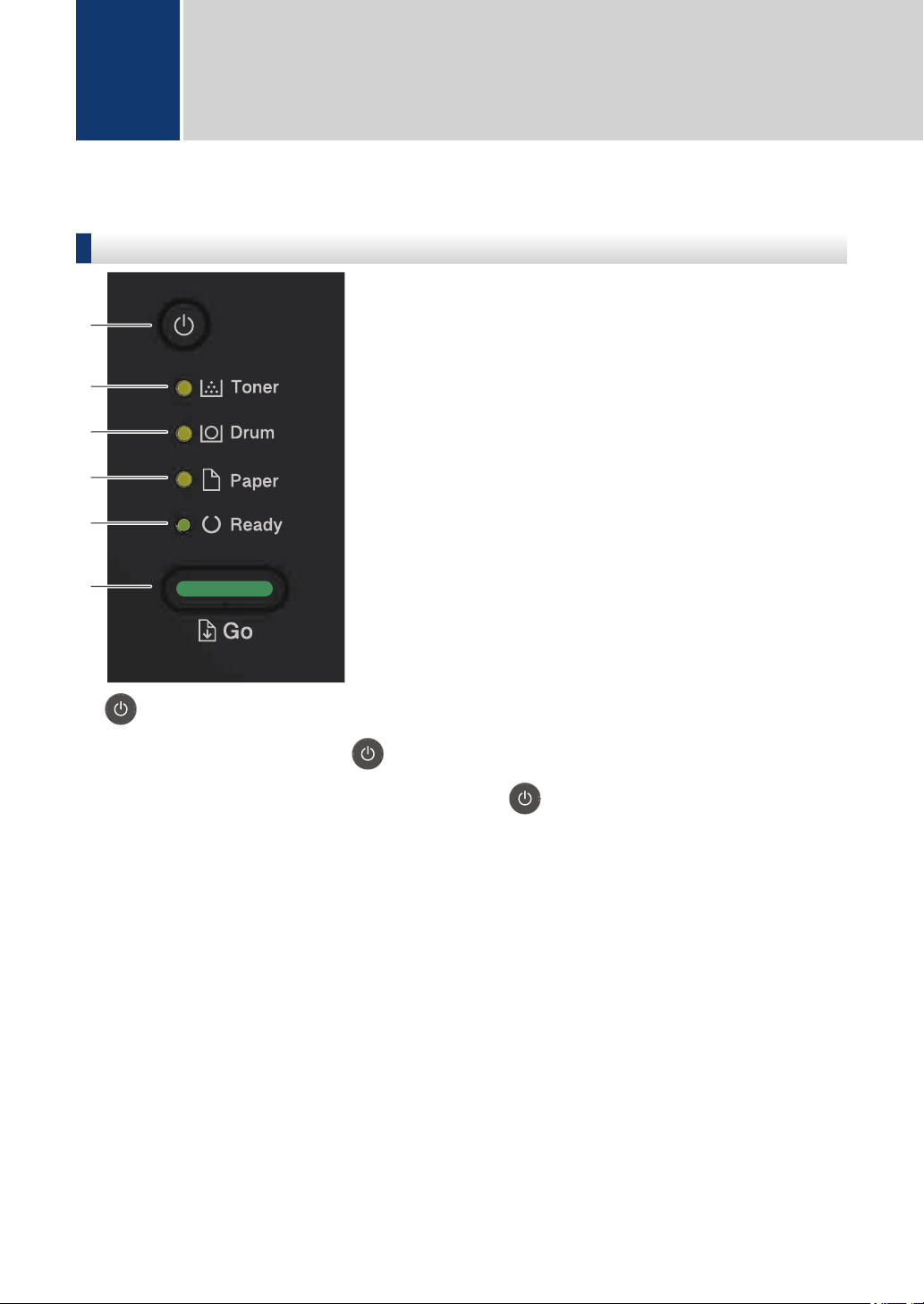
1
6
2
3
4
5
Informaţii generale
1
Prezentare generală a panoului de control
HL-L2312D
1. Butonul de Conectare/Deconectare
• Porniţi aparatul apăsând pe .
• Opriţi aparatul apăsând pe şi menţinând apăsat .
2. LED-ul Toner
LED-ul Toner indică faptul că tonerul este aproape consumat.
3. LED-ul Drum (Cilindru)
LED-ul Drum (Cilindru) indică faptul că unitatea de cilindru trebuie înlocuită în curând.
4. LED-ul Paper (Hârtie)
LED-ul Paper (Hârtie) indică faptul că există o eroare legată de alimentarea cu hârtie.
5. LED-ul Ready (Gata de operare)
LED-ul Ready (Gata de operare) luminează intermitent pentru a indica starea aparatului.
6. Butonul Go (Start)
• Apăsaţi pe Go (Start) pentru a şterge anumite erori.
• Apăsaţi pe Go (Start) pentru a imprima date rămase în memoria aparatului.
• Apăsaţi şi menţineţi apăsat Go (Start) timp de aproximativ două secunde pentru a anula o
comandă de imprimare.
4
Page 6

HL-L2357DW/HL-L2352DW/HL-L2372DN/HL-L2375DW
1
2
3
5
4
0 Max
Panoul de control variază în funcţie de model.
1. LCD (ecran cu cristale lichide)
Afişează mesaje pentru a vă ajuta să configuraţi şi să utilizaţi aparatul.
Modelele wireless:
Un indicator cu patru niveluri prezintă intensitatea curentă a semnalului wireless dacă utilizaţi
o conexiune wireless.
1
Informaţii generale
2. Butonul de Conectare/Deconectare
• Porniţi aparatul apăsând pe .
• Opriţi aparatul apăsând pe şi menţinând apăsat . LCD-ul afişează [Oprire] timp de
câteva secunde înainte de a se stinge.
3. Butoanele Reţea
• Modelele cablate:
Network (Reţea)
Apăsaţi pe Network (Reţea) pentru a configura setările reţelei cablate.
• Modelele cu funcţie wireless:
WiFi
Apăsaţi pe butonul WiFi şi lansaţi aplicaţia de instalare wireless pe computer. Urmaţi
instrucţiunile pas cu pas pentru a configura o conexiune wireless între aparat şi reţea.
5
Page 7

Când indicatorul luminos WiFi este aprins, aparatul Brother este conectat la un punct de
acces wireless. Când indicatorul luminos WiFi este intermitent, conexiunea wireless este
întreruptă sau aparatul este în curs de conectare la un punct de acces wireless.
4. Butoanele de meniu
OK
Apăsaţi pentru a salva setările aparatului. După ce aţi modificat o setare, aparatul revine la
nivelul anterior al meniului.
Back (Înapoi)
• Apăsaţi pentru a vă întoarce cu un nivel în meniu.
• Apăsaţi pentru a selecta cifra anterioară la setarea numerelor.
asaub (+ sau -)
• Apăsaţi pentru a derula prin meniuri şi opţiuni.
• Apăsaţi pentru a introduce un număr sau pentru a creşte sau reduce numărul. Apăsaţi
şi menţineţi apăsat a sau b pentru a derula mai rapid. Când apare numărul dorit,
apăsaţi pe OK.
5. Butonul Go (Start)
• Apăsaţi pentru a şterge anumite mesaje de eroare. Pentru a elimina toate erorile, urmaţi
instrucţiunile de pe panoul de control.
• Apăsaţi pentru a imprima date rămase în memoria aparatului.
• Apăsaţi pentru a selecta opţiunea afişată. După ce aţi modificat o setare, aparatul revine în
modul Gata de operare.
• Apăsaţi şi menţineţi apăsat Go (Start) timp de aproximativ două secunde pentru a anula o
comandă de imprimare.
6
Page 8

2
Încărcare hârtie
Încărcarea hârtiei în tava de hârtie
Utilizaţi tava de hârtie când imprimaţi pe
următoarele suporturi media:
Hârtie simplă
Hârtie subţire
Hârtie reciclată
Hârtie groasă
• Reglaţi ghidajele
• Răsfoiți hârtia
• Nu depăşiţi acest
marcaj
Mai multe informaţii detaliate uu Ghidul
utilizatorului Online: Încărcarea hârtiei în tava
de hârtie
Încărcarea hârtiei în slotul de alimentare manuală
Utilizaţi slotul de alimentare manuală când
imprimaţi pe următoarele suporturi media:
Hârtie simplă
Hârtie subţire
Hârtie reciclată
Hârtie pentru
corespondenţă
Hârtie groasă
Etichete 1
1
Plicuri
• Reglaţi ghidajele
• Utilizaţi ambele
mâini pentru a
introduce o coală
de hârtie
• Continuaţi să
apăsaţi hârtia pe
role timp de
aproximativ două
secunde sau până
când aparatul
apucă hârtia şi o
trage mai departe
2
Încărcare hârtie
1
Deschideţi capacul din spate (tava de ieşire a hârtiei
cu faţa în sus) înainte de imprimare pentru a permite
hârtiei imprimate să iasă în tava de ieşire cu faţa în
sus.
Mai multe informaţii detaliate uu Ghidul
utilizatorului Online: Încărcarea şi imprimarea
hârtiei în fanta de alimentare manuală
7
Page 9

Depanarea
A
Utilizaţi această secţiune pentru a rezolva problemele pe care le puteţi întâmpina la utilizarea
aparatului Brother.
Identificarea problemei
Chiar dacă se pare că aparatul dumneavoastră are o problemă, puteţi rezolva majoritatea
problemelor chiar dumneavoastră.
Mai întâi, verificaţi următoarele:
• Cablul de alimentare al aparatului este conectat corect şi alimentarea aparatului este pornită.
• Toate componentele de protecţie ale aparatului, de culoare portocalie, au fost îndepărtate.
• (Pentru modelele cu conectare la reţea) Punctul de acces (pentru reţea wireless), routerul sau
hubul este pornit, iar indicatorul aferent luminează intermitent.
• Hârtia este introdusă corect în tava pentru hârtie.
• Cablurile de interfaţă sunt conectate corect la aparat şi la calculator.
• Verificaţi starea aparatului direct pe aparat sau din Brother Status Monitor de pe computer.
Găsirea erorii Găsirea soluţiei
Utilizarea Status Monitor
• Faceţi dublu clic pe pictograma din tava
de sarcină.
• O pictogramă verde indică starea normală
de aşteptare.
• O pictogramă de culoare galbenă indică o
avertizare.
• O pictogramă de culoare roşie indică
faptul că a apărut o eroare.
• O pictogramă gri indică faptul că aparatul
este deconectat.
• Faceţi clic pe butonul Depanare pentru a
accesa site-ul web de depanare al Brother.
• (Windows®) Dacă bifaţi caseta Încărcare
Status Monitor la pornire, programul Status
Monitor se va deschide automat de fiecare
dată când porniţi calculatorul.
8
Page 10

Găsirea erorii Găsirea soluţiei
Utilizarea ecranului LCD 1. Verificaţi indicaţiile de pe ecranul LCD.
2. Dacă nu puteţi remedia eroarea,
consultaţi:
Ghidul utilizatorului Online: Indicații de
eroare şi de întreţinere
Întrebări frecvente şi depanare pagina
de la adresa
support.brother.com
Utilizarea ecranului LCD 1. Urmaţi instrucţiunile afişate pe ecranul
LCD.
2. Dacă nu puteţi remedia eroarea,
consultaţi:
Ghidul utilizatorului Online: Mesaje de
eroare şi de întreţinere
Întrebări frecvente şi depanare pagina
de la adresa
support.brother.com
A
Depanarea
Mesaje de eroare şi de întreţinere
Consultaţi Ghid de instalare şi configurare rapidă pentru tabelul cu indicaţii obişnuite privind LEDul imprimantei.
Pentru informaţii privind cele mai uzuale mesaje de eroare şi de întreţinere, consultaţi Ghidul
utilizatorului Online.
Pentru a vizualiza Ghidul utilizatorului Online şi alte manuale disponibile, vizitaţi
support.brother.com/manuals.
9
Page 11

Blocaje de hârtie
1
2
3
4
Un mesaj de eroare indică locaţia din aparat unde hârtia este blocată.
Mesaje de eroare:
1. Blocaj spate
2. Blocaj faţă verso
3. Blocaj tavă
4. Blocaj interior
Consultaţi mesajele din Brother Status Monitor de pe computer.
Soluţii pentru conexiunea wireless
Dacă nu puteţi conecta aparatul Brother la reţeaua wireless, consultaţi următoarele:
• Ghidul utilizatorului Online: Imprimarea raportului WLAN
• Ghid de instalare şi configurare rapidă: Configurarea alternativă a conexiunii wireless
Pentru a vizualiza Ghidul utilizatorului Online şi alte manuale disponibile, vizitaţi
support.brother.com/manuals.
10
Page 12

Anexă
B
Consumabile
Când este necesară înlocuirea consumabilelor, cum ar fi tonerul sau cilindrul, pe panoul de
control al aparatului sau în Status Monitor va apărea un mesaj de eroare. Pentru mai multe
informaţii despre consumabilele pentru aparatul dumneavoastră, vizitaţi
www.brother.com/original/index.html sau contactaţi dealerul local Brother.
• Numele modelului consumabilului variază în funcţie de ţara şi regiunea dumneavoastră.
Cartuş de toner
Toner standard:
B
Anexă
Numele modelului
consumabilului
TN-2411
1
Randamentul aproximativ al cartuşului este declarat în conformitate cu ISO/IEC 19752.
2
Pagini simplex A4/Letter
Toner cu randament mare:
Numele modelului
consumabilului
TN-2421
1
Randamentul aproximativ al cartuşului este declarat în conformitate cu ISO/IEC 19752.
2
Pagini simplex A4/Letter
Unitate de cilindru
Durată de viaţă aproximativă
(Număr de pagini)
Aproximativ 1.200 pagini
Durată de viaţă aproximativă
(Număr de pagini)
Aproximativ 3.000 pagini
1 2
1 2
Modele aplicabile
HL-L2312D/HL-L2352DW/
HL-L2372DN
Modele aplicabile
HL-L2312D/HL-L2352DW/
HL-L2372DN
11
Page 13

Numele modelului
consumabilului
DR-2401
Durată de viaţă aproximativă (Număr de
pagini)
Aproximativ 12.000 pagini
1
Modele aplicabile
HL-L2312D/
HL-L2352DW/
HL-L2372DN
1
Aproximativ 12.000 pagini pe baza a 1 pagină per sarcină de imprimare [Pagini simplex A4/Letter]. Numărul de pagini
poate diferi în funcţie de o varietate de factori, inclusiv, dar fără a se limita la, tipul sau dimensiunea suportului media.
Dacă utilizaţi Windows®, faceţi dublu clic pe pictograma Brother Creative Center pe de
desktop pentru a accesa GRATUIT site-ul nostru conceput ca o resursă oferită pentru a vă
ajuta să creaţi şi să imprimaţi cu uşurinţă materiale personalizate pentru afacerea
dumneavoastră sau pentru uz personal în care să includeţi fotografii, texte şi elemente creative.
Utilizatorii de Mac pot accesa Brother CreativeCenter la această adresă web:
www.brother.com/creativecenter
12
Page 14

Vizitaţi-ne pe internet la adresa
www.brother.com
ROM
Versiunea A
